Интернет-магазин входит в холдинг Ozon Holdings PLC и является старейшей универсальной торговой площадкой в России. Основали компанию ещё в 1998 года. С тех пор позиции Ozon лишь укреплялись.
Неудивительно, что множество россиян осуществляют покупки через этот сервис. Здесь можно найти практически всё, что пригодится в быту, на работе, в учёбе и не только. Есть даже категория с продуктами питания.
Ещё Ozon предлагает разнообразные скидки, бонусы и акции, которые делают покупки более выгодными.
Если вы впервые столкнулись с этой площадкой, тогда нужно узнать, как осуществляются покупки, и что для этого требуется сделать.
Ozon — это универсальный онлайн магазин, что позволяет каждому покупателю находить необходимые ему товарные позиции.
Пошагово процесс выглядит так:
Получить заказ можно несколькими способами. Один из них — это постаматы. Удобно и современно. Поэтому вопрос работы с постаматами будет рассмотрен отдельно.
Первое, что должен узнать новый пользователь, — это то, как зарегистрироваться на Ozon. Процедура довольно простая. Сама регистрация занимает буквально несколько минут.
Создать аккаунт можно через компьютер, открыв веб-браузер, либо воспользоваться мобильным приложением. Вне зависимости от того, где была проведена регистрация, созданной учётной записью можно будет пользоваться и на ПК, и через смартфон или планшет.
Для начала открывается главная страница сайта. Здесь система может автоматически определить ваш населённый пункт. Если это не произошло, тогда придётся выполнить это вручную. В верхней части страницы под названием выбранного города будет приведена информация о курьерской доставке, а также об имеющихся пунктов самовывоза. Но поскольку не во всех городах эти пункты есть, придётся пользоваться альтернативными способами получения посылок.
Чтобы успешно пройти регистрацию, необходимо:
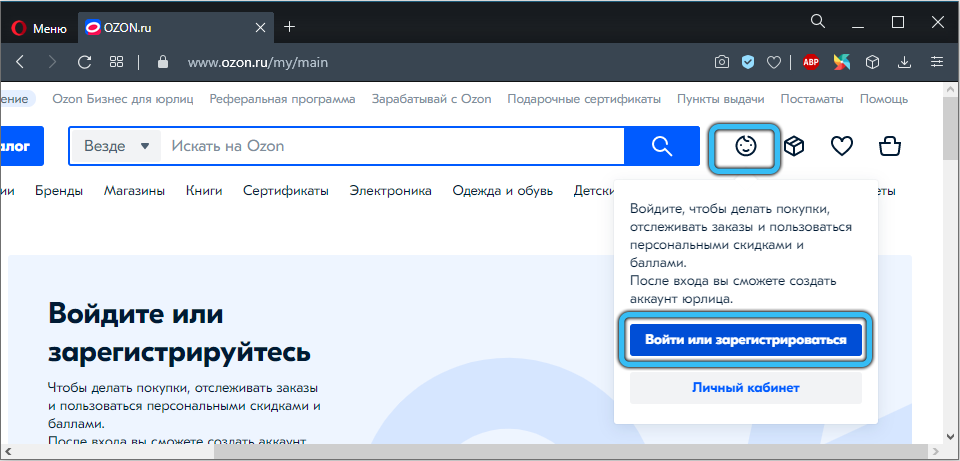
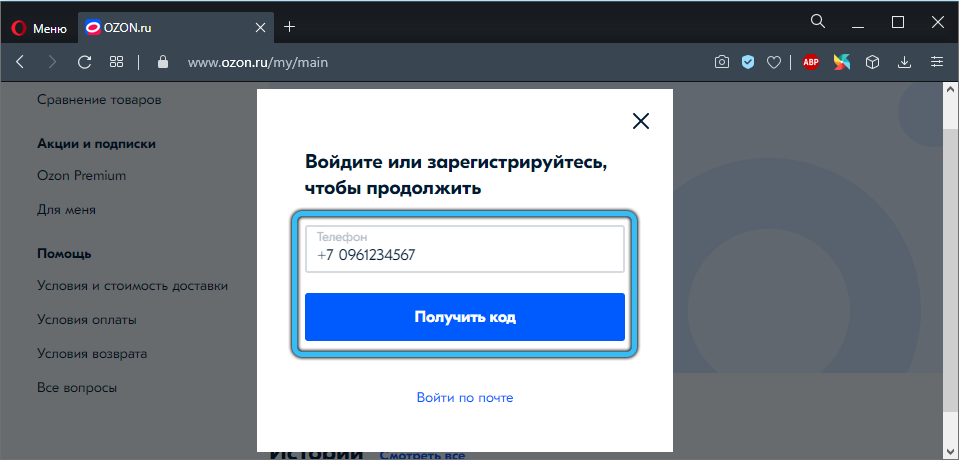
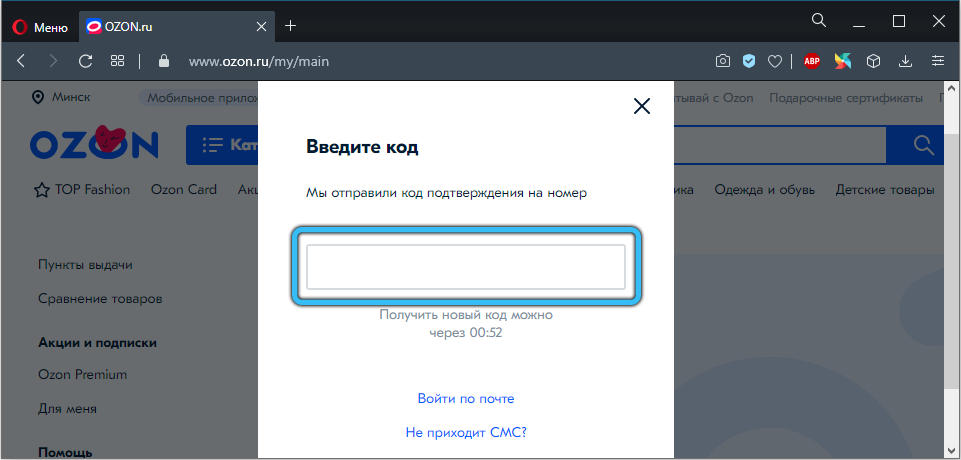
Всё, теперь новый пользователь может приступать к покупкам.
Если вы регистрировались через мобильное приложение, данные созданного аккаунта (логин и пароль) можно использовать при авторизации на компьютере. И наоборот. Отдельно создавать аккаунты не требуется.
Кстати, Ozon позволяет регистрироваться и после выбора товаров. Корзина работает и для тех пользователей, которые не прошли авторизацию.
Теперь к вопросу о том, как покупать товары на Ozon и искать необходимые позиции.
Функционал магазина Ozon довольно обширный. Здесь есть возможность выбрать несколько позиций и сравнить их между собой с помощью соответствующих кнопок. Если в выборе не сомневаетесь, то просто нужно нажать на кнопку добавления в корзину.
Для совершения покупок необходимо:
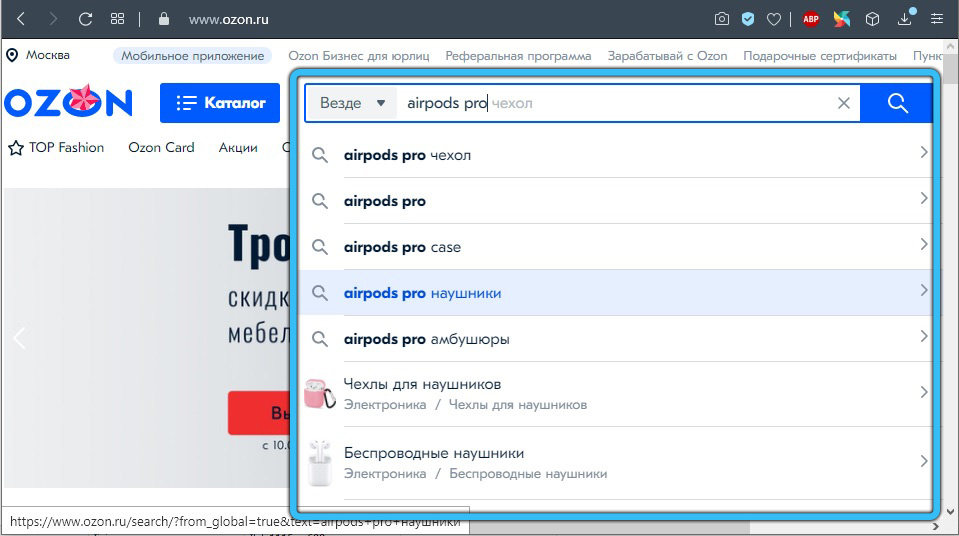
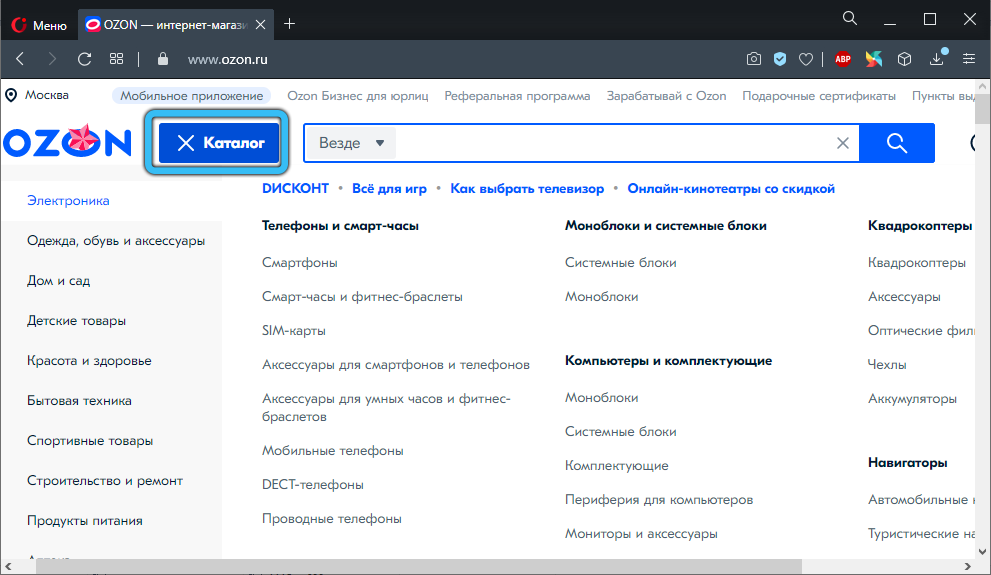
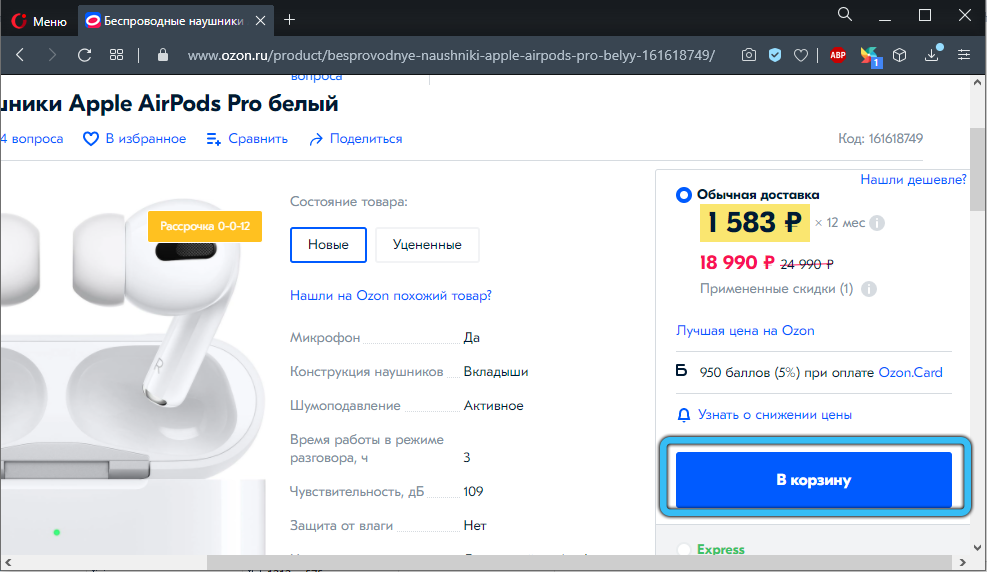
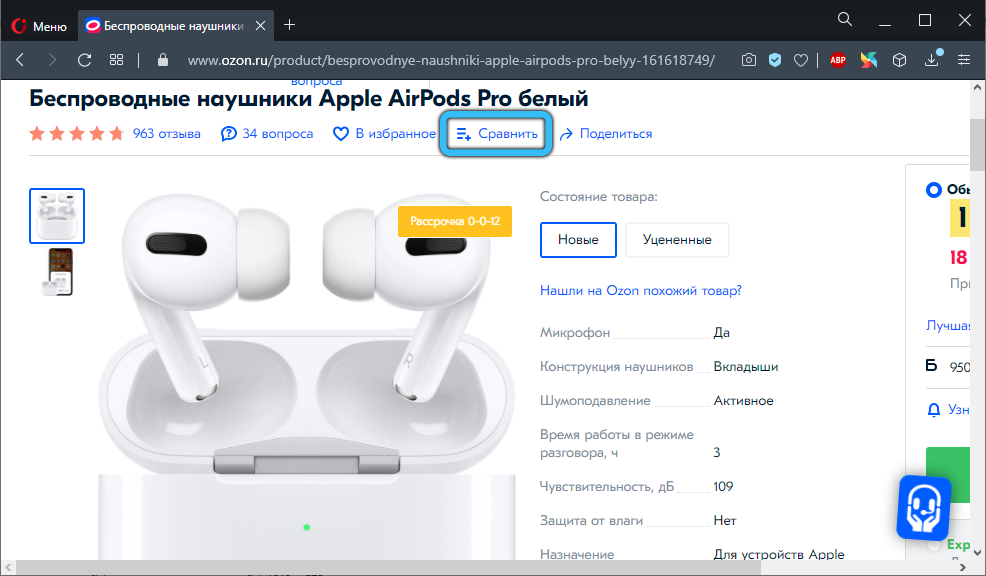
Не обязательно открывать страницу товара, чтобы добавить её в корзину. На странице с миниатюрами также имеется соответствующая клавиша. Удобно в тех случаях, когда юзер успел изучить ассортимент и вернулся к тому, что ему подходит. Тогда совершать лишние манипуляции нет необходимости.
Открыв корзину, здесь можно удалить позиции, от которых клиент решил отказаться. Также есть возможность отложить товар, купить его позже. Для отложенных товаров предусмотрена отдельная папка.
Если сначала нужно сравнить товарные единицы, то система отправит их в соседнюю вкладку рядом с корзиной. Функционал Ozon позволяет автоматически отсортировать вещи, сформировать таблицы с описанием и характеристиками. Так пользователи наглядно смотрят, чем они друг от друга отличаются и что в итоге подойдёт больше.
Вещи выбраны. Теперь нужно понять, как заказать товар через Ozon, который открывает полноценный доступ для покупок для физических и юридических лиц.
Если корзина сформирована и все позиции в ней нужны, тогда перейдём к тому, как сделать заказ.
Учтите, что система запоминает процедуру первого оформления и в последующем будет предлагать использовать данные по умолчанию. Это заметно упрощает задачу тем, кто заказывает регулярно, и на один и тот же адрес.
Чтобы оформить заказ товаров на Ozon, а также купить понравившиеся вещи, необходимо кликнуть по корзине в верхнем правом углу, после чего:
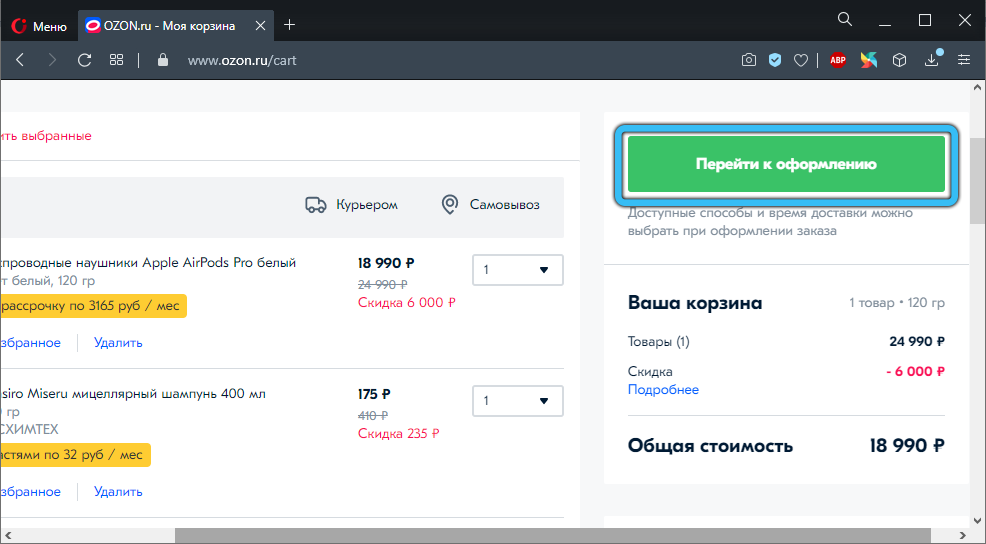
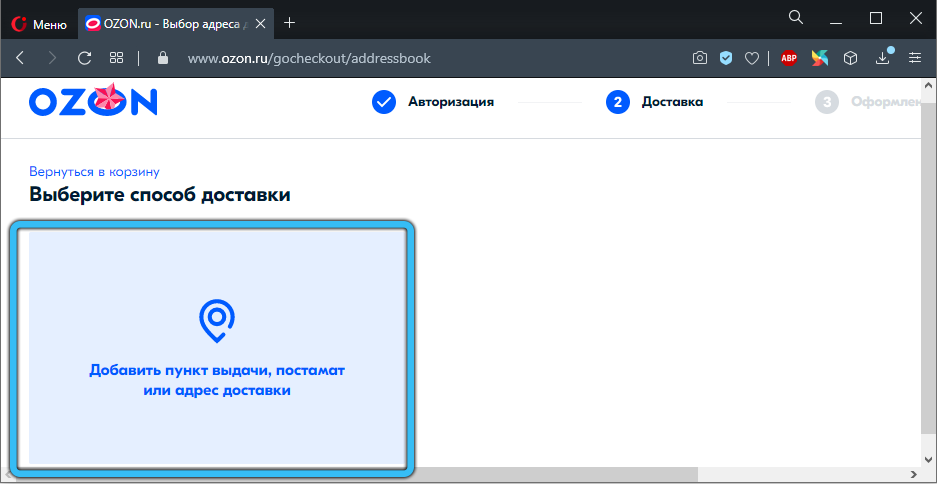
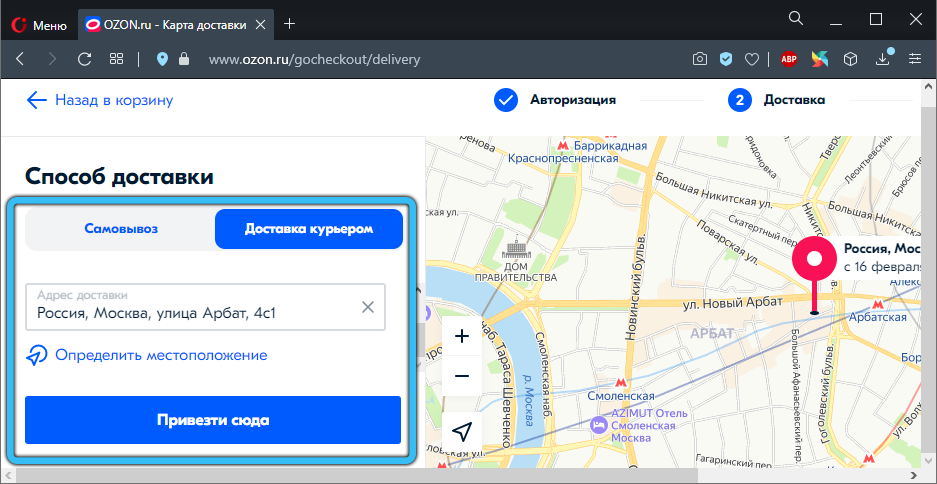
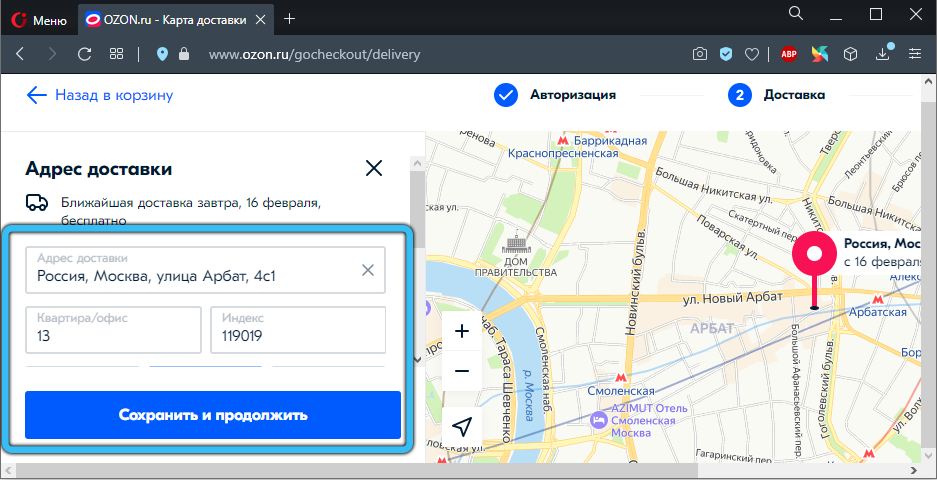
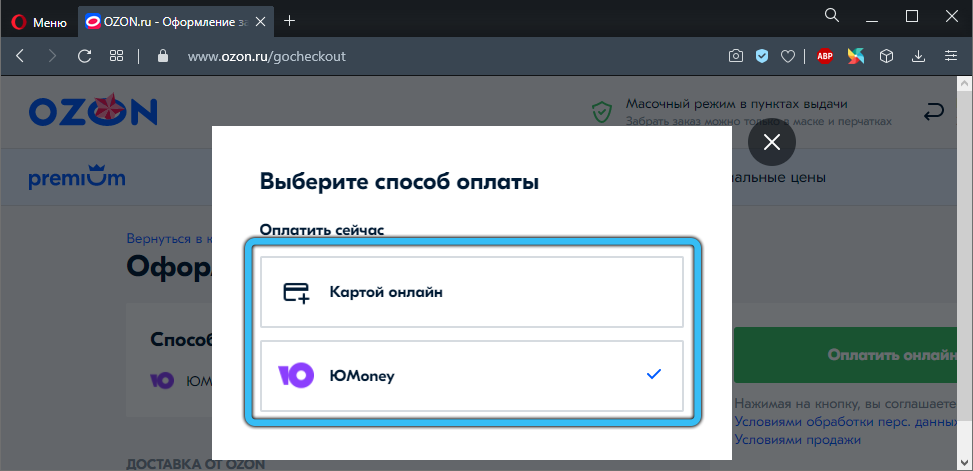
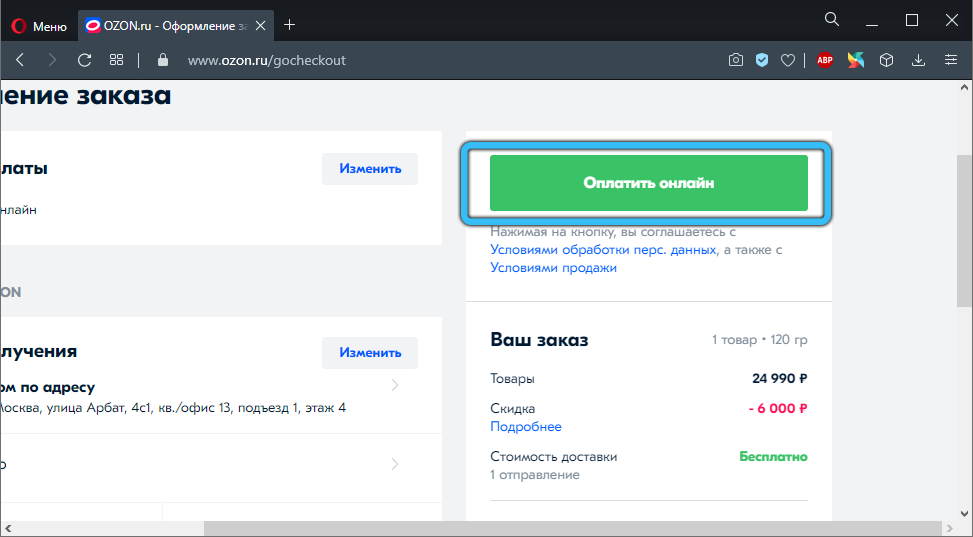
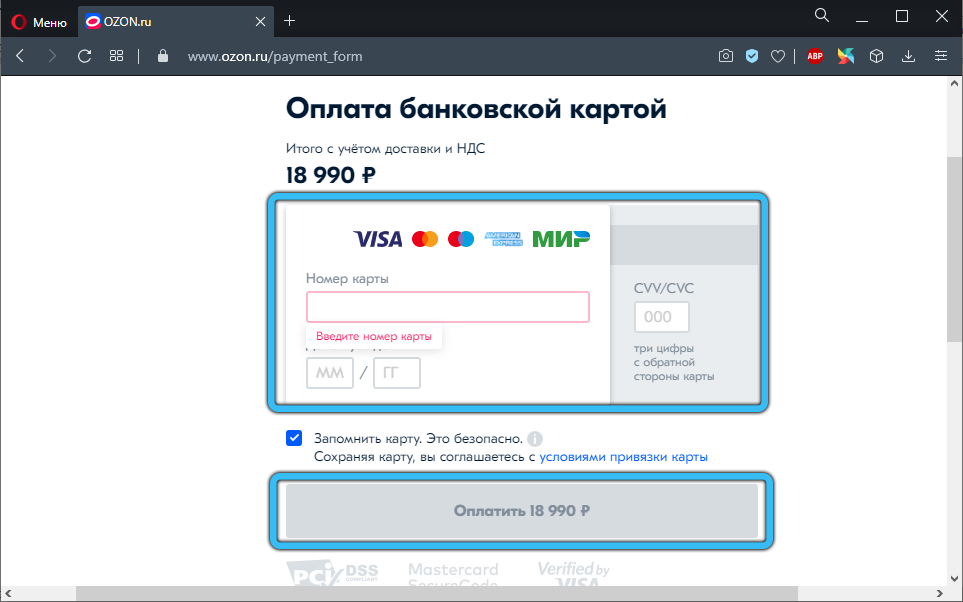
Так выглядит процедура покупки через сайт. Но по аналогии всё проводится и через приложение. Только интерфейс несколько другой. Шаги же остаются прежними. Сложностей при переходе с покупок через сайт на приложение или обратно, точно не возникнет.
А чтобы купить заказанный товар, его потребуется оплатить. Не исключена и рассрочка на некоторые категории товаров. Соответствующую информацию следует искать в подробном описании.
Интернет-магазин уже достаточно давно предлагает клиентам пользоваться своими картами Ozon Card от системы MasterCard.
Причём раньше их приходилось оформлять, ждать получения пластика по несколько недель. Теперь же процедуру значительно упростили. Это стало возможным благодаря оформлению виртуальных карт. Причём по функционалу они не уступают пластику. Карта сохраняется в личном кабинете, где можно следить за её балансом. Держатели пластиковых карт от Ozon могут спокойно продолжать ими пользоваться. Никаких ограничений.
Что касается того, как пополнить свою карту Ozon, то здесь всё просто. Пополнение осуществляется по такому же принципу, как и обычные банковские карты.
Пользователь имеет возможность пополнить свою карту от Ozon, используя перевод с другой карты, воспользовавшись Интернет-банкингом или платёжным терминалом.
Вообще пользоваться фирменной картой системы Ozon довольно выгодно и просто.
Но это не единственный способ для расчётов. Всего на выбор покупателя предлагается несколько вариантов:
Не стоит переживать из-за необходимости оплатить товар заранее. Сделки совершенно безопасные. В особенности, если вы заказываете доставку курьером, либо хотите воспользоваться пунктом самовывоза.
Если для доставки используется Почта России, то в этом случае оптимальным выбором станет оформление наложенного платежа непосредственно при получении товара.
Существуют бонусы. Причём 2 видов. Обычные позволяют оплатить до 25% от стоимости, а вторые до 99%.
Поскольку не все хотят ехать на почту или посещать пункты самовывоза, многих будет интересовать, как же купить товары на Ozon с бесплатной доставкой.
Всего Ozon предлагает несколько вариантов доставки:
Не все варианты доступны для определённых населённых пунктов. В крупных городах обычно есть все способы. В удалённых городах в основном приходится полагаться на почту.
Сама покупка и её доставка клиенту оплачивается. Но существует несколько способов получить товар бесплатно.
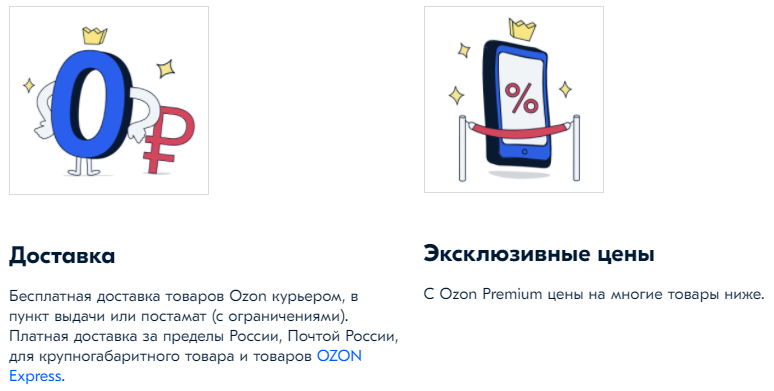
Если же под бесплатные условия клиент не попадает, тогда цена будет зависеть от выбранного способа доставки, зоны, а также стоимости и веса.
Многим наверняка заинтересует вопрос о том, как правильно пользоваться постаматом от Ozon.
Постамат — это автоматизированный терминал. Через него можно забирать свои посылки. Внешне напоминает систему хранения, которая оснащается сенсорным экраном. Работает он по несколько иному принципу, нежели банкомат или платёжный терминал.
Компания Ozon позволяет получить заказ в постамате с 2017 года. Именно тогда началось создание целой сети из автоматизированных комплексов выдачи. Располагают их в зонах с высокой проходимостью. Это супермаркеты, торговые комплексы и бизнес-центры.
Многие клиенты отмечают, что в постамате получить свой заказ из магазина Ozon даже проще, чем в пункте выдачи.
Теперь к разговору о том, как забрать заказ, используя возможности постамата от Ozon.
Процесс выглядит следующим образом:
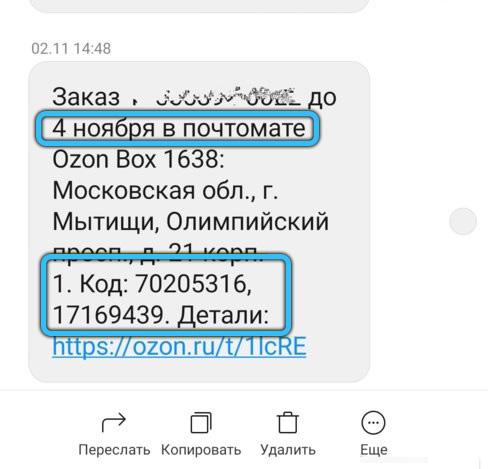
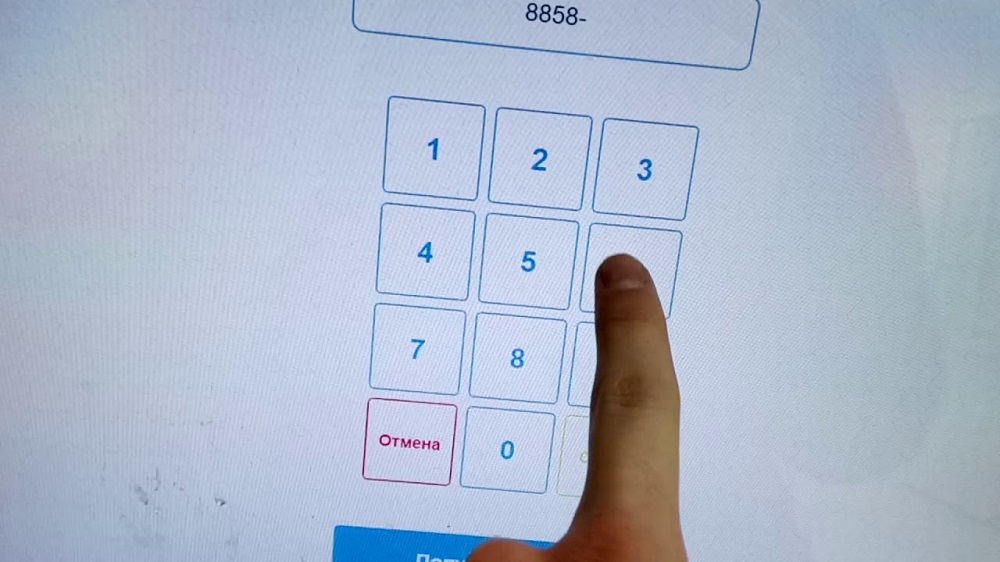
При доставке через постамат не обязательно выполнять 100% предоплату, либо платить за саму услуга доставки, если она не была бесплатной.
В этом случае оплата проводится на месте, чем постамат. Здесь предусмотрено сразу 2 варианта внесения денежных средств. Это карта, либо наличный расчёт. Банкноты вставляются в специальный приёмник, система считывает купюры.
Не оплатив товар или доставку, постамат не выдаст клиенту заказ, то есть его ячейка не откроется. Поэтому пытаться обмануть систему не стоит.
Недостатков у такого способа 2. Это срок хранения, который составляет всего 2 дня с момента загрузки посылки в ячейку. А также отсутствие функции выдачи сдачи. Придётся искать точную сумму, до рубля.
Ozon — это многофункциональный Интернет-магазин, который полюбился миллионам россиян. Это достойный ответ для разных американских и китайских торговых площадок. Плюс вероятность столкнуться с мошенниками здесь намного ниже в сравнении с тем же AliExpress.
Есть и у вас опыт пользования магазином Ozon? Какие товары предпочитаете заказывать? Насколько это удобно и выгодно? Какой способ доставки выбираете?
Ждём ваших ответов.
Подпишитесь, оставляйте комментарии, задайте вопрос и расскажите о нас друзьям!
при покупке брюк ,после примерки,если не понравится товар или не подошли по размеру ,то оплата за возврат производится ?